网络安装路由器的设置步骤是什么?
在现代生活中,网络已成为我们日常不可或缺的一部分。路由器作为家庭或办公网络的核心设备,其设置步骤的掌握对于每位用户来说都至关重要。本文将带你一步步了解如何安装并设置网络路由器,让你轻松上网,享受稳定且高速的网络服务。
准备工作
在开始设置路由器之前,确保你已具备以下条件:
1.购买路由器:一台新的无线路由器。
2.网络服务:与网络服务提供商(ISP)协商好安装事宜。
3.必要工具:通常需要一台电脑或智能手机连接路由器进行设置。

连接路由器
步骤1:连接电源
将路由器的电源适配器连接到路由器背部的电源插孔,并插入电源插座中,给路由器供电。
步骤2:连接网线
将ISP提供的主线(通常为光纤线)连接到路由器的WAN(广域网)端口。
如果是旧式路由器,可能需要连接电话线至ADSL端口。
步骤3:连接电脑
使用网线将路由器的LAN(局域网)端口与电脑连接,或者使用Wi-Fi连接(确保路由器已开启无线功能并靠近电脑,获取信号)。
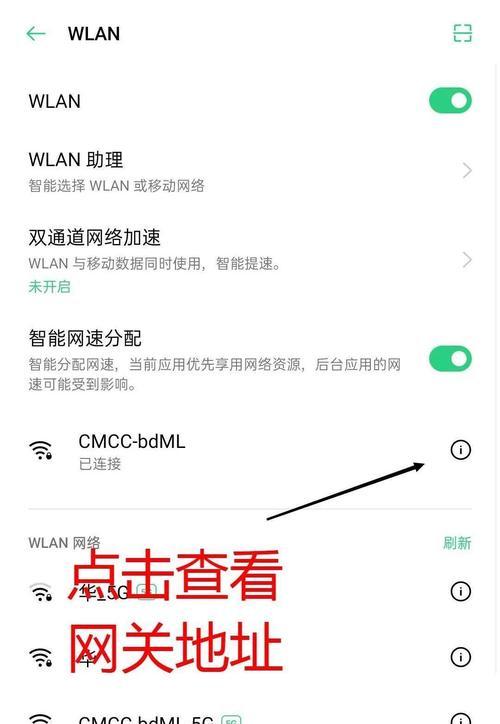
路由器设置
步骤1:访问路由器管理界面
打开电脑或手机的浏览器。
在地址栏输入路由器的管理界面地址(通常为192.168.1.1或192.168.0.1)。如果不知道地址,可以查看路由器背面标签或用户手册。
步骤2:登录管理界面
输入路由器默认的用户名和密码(通常在路由器背面标签或用户手册上)。
首次登录可能会被要求更改默认密码,为安全起见,请立即更换。
步骤3:设置向导
大多数路由器都有设置向导功能,按照提示进行操作。
选择上网类型,常见的有PPPoE、动态IP、静态IP等,根据ISP提供的服务选择。
步骤4:配置上网账号信息
输入从ISP处获取的用户名和密码,如果是动态IP则此项可能不需设置。
设置无线网络名称(SSID)和密码,便于识别网络,并为无线设备连接提供安全措施。
步骤5:保存设置
完成设置后,确保保存所有更改。
路由器可能需要重启,根据提示操作。
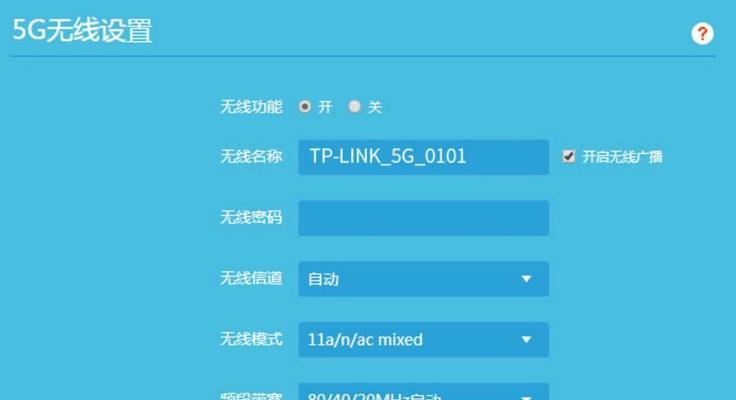
验证设置
尝试使用电脑或手机连接新设置的无线网络。
浏览网页,看是否可以正常上网。
如有必要,检查路由器的WAN口状态,确认获取到了IP地址。
常见问题处理
1.无法访问管理界面:确认路由器正确连接,并检查电脑IP地址是否在路由器同一子网内。
2.上不了网:确认ISP账号信息无误,重启路由器和电脑后再试。
3.无线信号弱:调整路由器位置,确保无干扰物品遮挡信号。
结语
通过以上步骤,你应该能成功安装并设置你的路由器。如果你遇到了某些特殊问题,不妨参考路由器的用户手册或联系技术支持。实践是最好的学习,动手尝试并逐步解决问题将使你成为网络设置的高手。祝你设置过程顺利,尽情享受稳定快速的网络生活!
版权声明:本文内容由互联网用户自发贡献,该文观点仅代表作者本人。本站仅提供信息存储空间服务,不拥有所有权,不承担相关法律责任。如发现本站有涉嫌抄袭侵权/违法违规的内容, 请发送邮件至 3561739510@qq.com 举报,一经查实,本站将立刻删除。

